Editare le polilinee
Utilizzare gli strumenti di modifica dei segmenti di polilinea nel Quad o utilizzare il comando PEDITEXT per:
- Aggiungere un vertice.
- Aggiungere vertici multipli
- Aggiungere vertici all'inizio o alla fine.
- Modificare il fattore di arrotondamento di un segmento.
- Aggiungere o rimuovere un arco.
- Allungare un vertice o un segmento.
- Eliminare più vertici o segmenti.
- Eliminare un segmento o un vertice.
Usare il comando EDITPL per:
- Convertire un'entità in una polilinea.
- Adattare una polilinea ad una curva.
- Rastremare una polilinea uniformemente su tutta la sua lunghezza.
- Invertire la direzione di una polilinea.
Modificate una polilinea nel pannello Proprietà per:
- Aprire o chiudere una polilinea.
- Applicare una larghezza uniforme ad un'intera polilinea.
- Cambiare la larghezza di un segmento di polilinea.
- Impostare la modalità tipolinea (variabile di sistema PLINEGEN).
Usare la modifica mediante grip per:
- Spostare un vertice.
- Spostare un segmento.
- Rimuovere un vertice.
Utilizzare gli strumenti edita segmenti polilinea nel Quad per:
- Posizionare il cursore sul segmento che si desidera modificare senza selezionare la polilinea.
L'intera polilinea viene evidenziata.
- Scegliere un'opzione dalla sezione Modifica del Quad.Nota: Premendo il tasto Ctrl, viene evidenziato solo il segmento sotto il cursore e uno dei suoi vertici viene contrassegnato con un punto.
Gli strumenti di modifica, simili alle opzioni del comando PEDITEXT, sono disponibili nel Quad:
 Aggiungi vertice: aggiunge un vertice al segmento sotto il cursore.
Aggiungi vertice: aggiunge un vertice al segmento sotto il cursore. Aggiungi vertice alla fine: aggiunge un nuovo vertice alla fine della polilinea.
Aggiungi vertice alla fine: aggiunge un nuovo vertice alla fine della polilinea.Questa opzione è disponibile solo se il cursore si trova su uno dei punti finali di una polilinea.
 Aggiungi Vertici Multipli: aggiunge più vertici
Aggiungi Vertici Multipli: aggiunge più vertici Converti in Arco: converte il segmento dritto sotto il cursore in un segmento a arco.
Converti in Arco: converte il segmento dritto sotto il cursore in un segmento a arco. Converti in Segmento: converte il segmento a arco sotto il cursore in un segmento dritto.
Converti in Segmento: converte il segmento a arco sotto il cursore in un segmento dritto. Rimuovi Segmento: elimina il segmento sotto il cursore o il vertice evidenziato.
Rimuovi Segmento: elimina il segmento sotto il cursore o il vertice evidenziato. Rimuovi Segmenti Multipli: elimina il segmento sotto il cursore o il vertice evidenziato.
Rimuovi Segmenti Multipli: elimina il segmento sotto il cursore o il vertice evidenziato. Stira segmento: sposta il segmento sotto il cursore.
Stira segmento: sposta il segmento sotto il cursore. Stira vertice: sposta il vertice più vicino al cursore.
Stira vertice: sposta il vertice più vicino al cursore.
- Selezionare uno strumento, quindi seguire le istruzioni nella barra dei comandi.
Come rimuovere un vertice usando il Quad
- Posizionare il cursore su un segmento e tenere premuto il tasto Ctrl per evidenziarlo.
- Attivare il vertice spostando il cursore vicino all'estremità desiderata del segmento. Un punto segnerà il vertice attivo.
- Cliccare sul pulsante Rimuovi Segmento nel Quad.
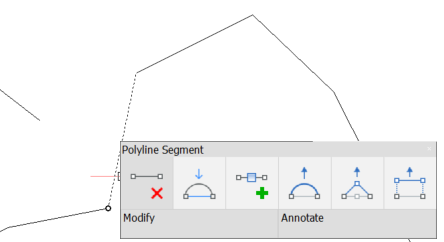
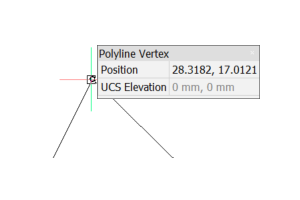
Come modificare un vertice utilizzando i grip
- Vertice Iniziale o Finale
-
- Selezionare un grip vertice iniziale o finale. Sarà contrassegnato in rosso.
- Quando l'Assistente Tasti di scelta rapida è abilitato, è possibile scorrere tra lo stiramento, l'aggiunta e la rimozione del vertice premendo il tasto Ctrl.
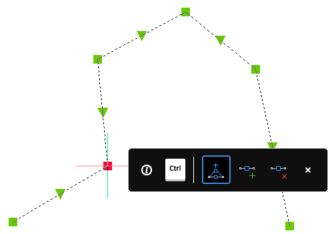
- Vertice intermedio
-
- Selezionare il grip del vertice intermedio. Sarà contrassegnato in rosso.
- Quando l'Assistente tasti di scelta rapida è abilitato, è possibile scorrere tra lo stiramento, l'aggiunta di vertici e l'aggiunta o la rimozione di rigonfiamenti premendo il tasto Ctrl.
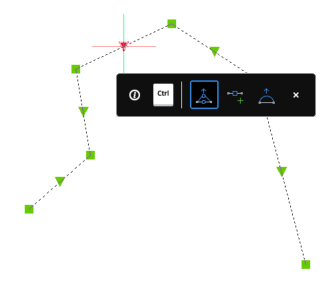
Avviare il comando EDITPL

Eseguire una delle seguenti operazioni:
- Doppio clic su una polilinea.
- Cliccare sullo strumento Edita Polilinea nel menu Edita.
- Cliccare sul pulsante Edita Polilinea sulla barra degli strumenti Modifica.
Convertire un'entità in una polilinea
- Avviare il comando EDITPL.
- Selezionare l'entità.
Viene richiesto: L'entità selezionata non è una polilinea. Trasformarla in polilinea? [Si-converti in polilinea/No-non convertire] <Si-converti in polilinea>:
- Premere Invio o cliccare il pulsante destro del mouse.
Viene richiesto: Edita polilinea [Edita vertici/CHiudi/Rettifica/ADatta/Unisci/Tipolinea gen/Inverti direzione/Spline/RAstrema/Larghezza/ANnulla] <Esci>:
- Scegliere un'opzione o cliccare il pulsante destro del mouse per interrompere.
Adattare una polilinea ad una curva
- Avviare il comando EDITPL.
- Selezionare la polilinea.
- Eseguire una delle seguenti operazioni:
- Scegliere l'opzione Adatta.
- Scegliere l'opzione Spline.
- Premere Invio o cliccare il pulsante destro del mouse per concludere il comando EDITPL.
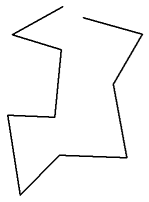
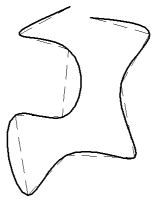
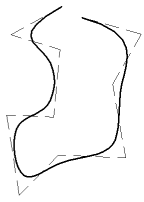
Polilinea originale Dopo aver applicato Adatta Dopo aver applicato Spline
- Utilizzare l'opzione Rettifica per ripristinare la polilinea originale.
- La variabile di sistema SPLINESEGS imposta il numero di segmenti (linee e archi) per ogni polilinea curva e spline generata dall'opzione adatta-spline.
Rastremare una polilinea uniformemente su tutta la sua lunghezza
- Avviare il comando EDITPL.
- Selezionare la polilinea.
- Scegliere l'opzione Rastrema.
Viene richiesto: Inserire nuova larghezza iniziale della polilinea <larghezza corrente>:
- Digitare un valore.
Viene richiesto: Inserire nuova larghezza finale della polilinea <larghezza corrente>:
- Digitare un valore.
La polilinea è rastremata.
- Premere Invio o cliccare il pulsante destro del mouse per concludere il comando EDITPL.
Invertire la direzione di una polilinea
- Avviare il comando EDITPL.
- Selezionare la polilinea.
- Scegliere l'opzione Inverti direzione.
La direzione è invertita.
- Premere Invio o cliccare il pulsante destro del mouse per concludere il comando EDITPL.
Aprire o chiudere una polilinea
- Selezionare la polilinea.
- Selezionare la proprietà Chiusa in Varie nel pannello Proprietà.
- Scegliere No o Sì.
Oppure
- Doppio clic su una polilinea.
- Digitare CH per chiudere o A da aprire.
Applicare una larghezza uniforme ad un'intera polilinea
- Selezionare la polilinea.
- Selezionare la proprietà Larghezza globale in Geometria nel pannello Proprietà.
- Digitare la larghezza desiderata.
Cambiare la larghezza di un segmento di polilinea
- Selezionare la polilinea.
- Selezionare la proprietà Vertice in Geometria nel pannello Proprietà.
Al vertice iniziale della polilinea viene visualizzato un segno X.
- Cliccare sui tasti freccia sul lato destro del campo delle proprietà del vertice per impostare l'indicatore X nel vertice iniziale del segmento di cui si desidera modificare la larghezza.
- Selezionare la proprietà Larghezza iniziale segmento e digitate la larghezza desiderata.
- Selezionare la proprietà Larghezza finale segmento e digitare la larghezza desiderata.
Impostare la modalità tipolinea
La modalità di generazione del tipolinea (variabile di sistema PLINEGEN) controlla il modo in cui un tipolinea tratteggiato viene applicato a una polilinea a più segmenti. Se disattivata, i tipilinea tratteggiati vengono applicati per segmento: inizio/fine con un trattino in corrispondenza di ogni vertice.
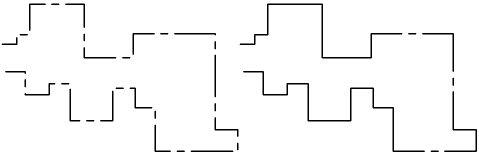
PLINEGEN On (a sinistra) e Off (a destra)
- Selezionare la polilinea.
- Selezionare la proprietà Generazione tipolinea in Varie nel pannello Proprietà.
- Selezionare Disabilitato o Abilitato.

